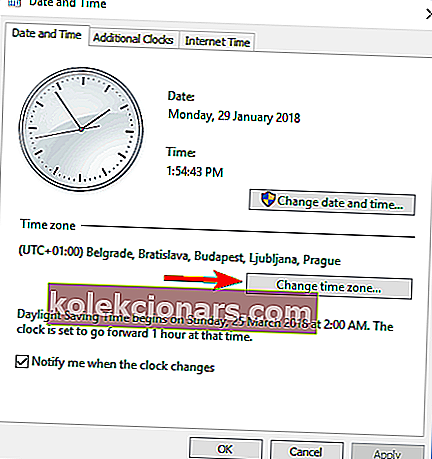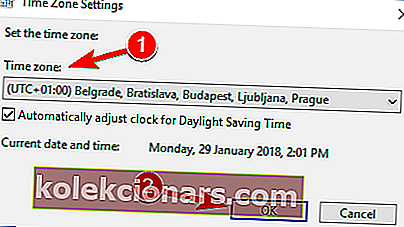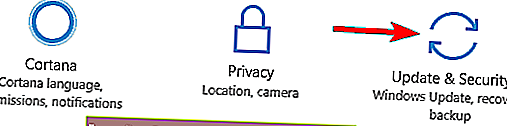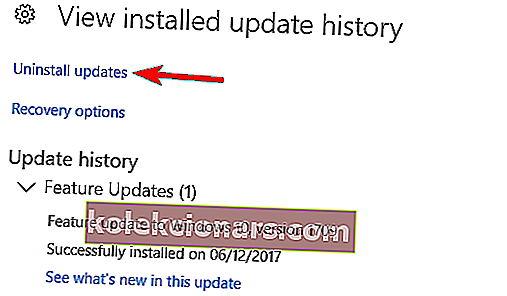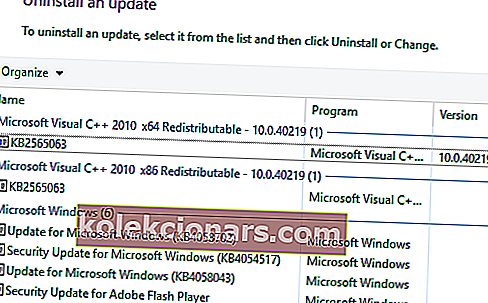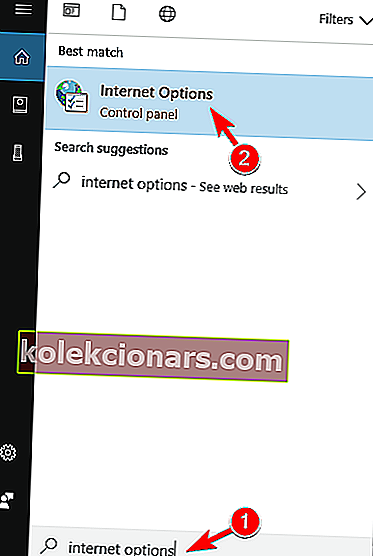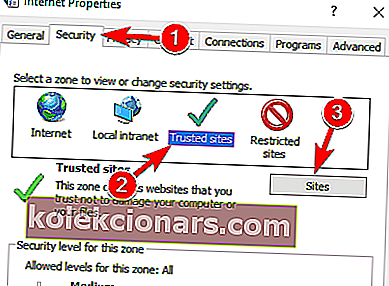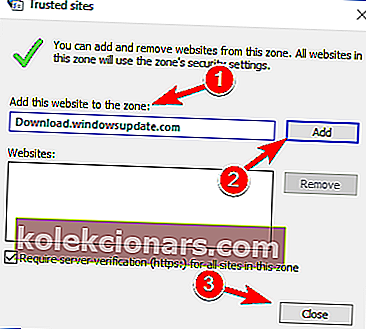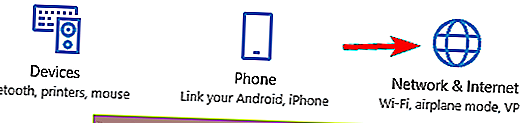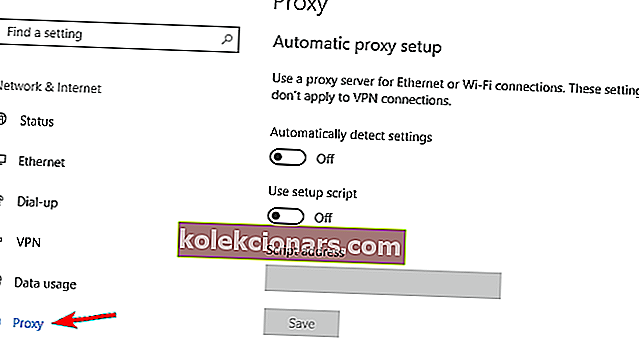- Způsob, jakým to vidíme, není služba Windows Update volitelná, ale spíše nutností, pokud chcete, aby byl váš systém bezpečný a aktuální. Kromě toho je to pohodlně integrovaná funkce, s laskavým svolením vašeho operačního systému.
- Stejně jako všechny ostatní věci v systému Windows však někdy dojde k narušení pracovního toku a služba Windows Update nečiní žádnou výjimku. Můžete najít seznam rozsáhlých materiálů pokrývajících chyby aktualizací systému Windows, abyste mohli mít všechny opravy na jednom místě.
- Prozatím se zaměřme na chybu 8024402F. Pokud jste se již pokusili přeinstalovat poslední aktualizace a nefunguje to, je čas obrátit se na pokročilejší řešení a právě tam jsme dostali záda. Podívejte se na níže uvedený článek, projděte si uvedené kroky a opravte kód chyby 8024402F v žádném okamžiku a podle toho si stáhněte aktualizace.
- Pokud si přejete rozšířit svou odbornou oblast, můžete navštívit naše centrum věnované chybám Windows 10 a stát se svým vlastním PC hrdinou.

Pokud se pokoušíte zkontrolovat aktualizace ve vašem novém operačním systému Windows 10, možná jste narazili na chybu 8024402F při selhání aktualizace.
Nemusíte být znepokojeni, protože jsme našli opravu tohoto problému a během několika minut svého času zjistíte, co musíte udělat, abyste opravili chybu Windows Update 8024402F.
Kroky, které musíme podniknout, bohužel nejsou tak zřejmé, pokud se to pokoušíte opravit sami, protože nejprve budeme muset vypnout funkci Automatické aktualizace v systému Windows 10.
Poté můžete opravit chybu 8024402F, kterou získáte při pokusu o aktualizaci operačního systému.
Jak mohu opravit chybu Windows 8024402F v systému Windows?
Chyba 8024402F vám může zabránit ve stahování aktualizací systému Windows. To může být velký problém, protože by váš počítač mohl být zranitelný.
Když už mluvíme o problémech, uživatelé nahlásili následující problémy související s touto chybou:
- Chyba aktualizace Windows 10 8024402F - Tato chyba je obvykle způsobena problematickou aktualizací a za účelem vyřešení tohoto problému se doporučuje najít a odstranit problematickou aktualizaci z počítače.
- Kód 8024402F Windows Update narazil na problém - Někdy se tato zpráva může zobrazit kvůli vaší konfiguraci zabezpečení, proto nezapomeňte zkontrolovat antivirový program i bránu firewall.
- Windows Update se zasekl, chyba, nefunguje, nebude se stahovat, stále selhává - Chyba 8024402F může vést k různým problémům s Windows Update. Měli byste však být schopni vyřešit většinu těchto problémů pomocí některého z našich řešení.
Hledáte nejlepší nástroje pro řešení problémů s aktualizací systému Windows? Zde jsou naše nejlepší tipy.
1) Změňte nastavení Windows Update
Několik uživatelů uvedlo, že tento problém vyřešili jednoduše změnou nastavení služby Windows Update. Chcete-li tato nastavení změnit, postupujte takto:
- Otevřete Ovládací panely .
- Na této stránce vyhledejte a vyberte část Aktualizace systému Windows .
- Nyní klikněte levým tlačítkem nebo klepněte na funkci Nikdy nekontrolovat aktualizace .
Poznámka: Rovněž zrušte zaškrtnutí následujících políček: Při aktualizaci funkcí systému Windows na této stránce dostávám doporučené aktualizace stejným způsobem, jako dostávám důležité aktualizace, a také při aktualizaci funkcí systému Windows na této stránce.
Nyní můžete ručně zkontrolovat aktualizace pro váš operační systém Windows a nainstalovat je, aniž byste se museli starat o chybu Windows Update 8024402F, kterou jste v systému dostali.
Po ručním provedení aktualizací můžete pokračovat a znovu povolit aktualizace systému Windows. Možná to budete muset udělat pokaždé, když se zobrazí chybová zpráva služby Windows Update.
2) Zkontrolujte své časové pásmo
Pokud se vám zobrazuje chyba 8024402F, můžete ji opravit změnou časového pásma. To je docela jednoduché a můžete to udělat následujícím způsobem:
- Spusťte ovládací panel .
- Když se otevře Ovládací panely , klikněte na Datum a čas .

- Nyní v části Časové pásmo budete muset kliknout na tlačítko Změnit časové pásmo .
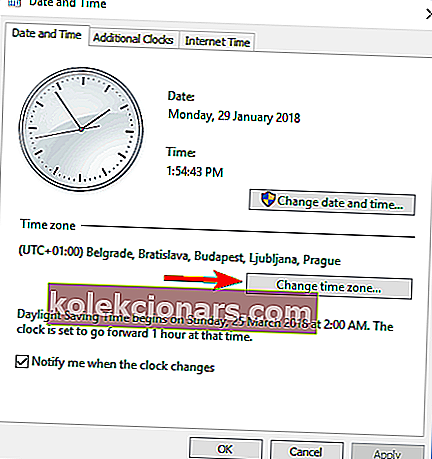
- Zde musíte vybrat správné časové pásmo. Jakmile vyberete požadované časové pásmo, kliknutím na tlačítko OK soubor uložte.
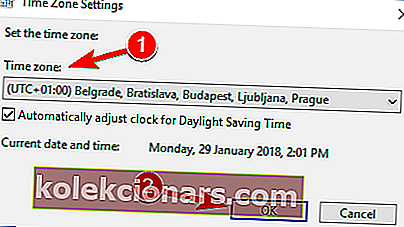
Restartujte operační systém Windows 8.1 a znovu zkontrolujte, zda je ve vašem operačním systému přítomna chyba aktualizace 8024402F.
3) Použijte Poradce při potížích se systémem Windows
- Stáhněte si zde Poradce při potížích se systémem Windows.
- Po stažení souboru jej spusťte a postupujte podle pokynů na obrazovce.
- Po dokončení procesu restartujte operační systém Windows.
Znovu zkontrolujte, zda se vám stále zobrazuje chyba aktualizace 8024402F.
Poradce při potížích se systémem Windows přestal fungovat? Zde jsou naše nejlepší řešení!
4) Přeinstalujte poslední aktualizace
Někdy můžete nainstalovat poškozenou aktualizaci, která může způsobit, že se při používání služby Windows Update objeví chyba 8024402F.
Chcete-li tento problém vyřešit, musíte odebrat všechny nedávno nainstalované aktualizace a znovu je nainstalovat. To je poměrně jednoduché a můžete to provést podle těchto kroků:
- Stisknutím klávesy Windows + I otevřete aplikaci Nastavení .
- Přejděte do sekce Aktualizace a zabezpečení .
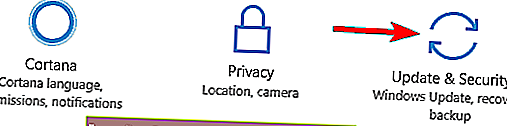
- Nyní vyberte Zobrazit historii nainstalovaných aktualizací .

- Zobrazí se seznam posledních aktualizací. Nyní klikněte na Odinstalovat aktualizace .
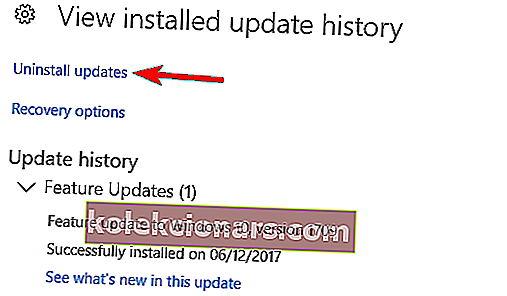
- Nyní byste měli vidět seznam nainstalovaných aktualizací. Dvojitým kliknutím aktualizaci odeberete.
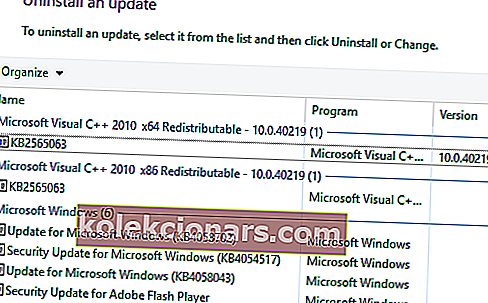
Po odebrání posledních aktualizací restartujte počítač. Systém Windows nyní automaticky stáhne tyto aktualizace na pozadí a nainstaluje je. Po přeinstalaci aktualizací by měl být problém zcela vyřešen.
Mějte na paměti, že některé aktualizace mohou způsobit, že se tento problém znovu objeví. Abyste v budoucnu tomuto problému zabránili, je důležité najít problematickou aktualizaci a odebrat ji.
Protože Windows 10 automaticky nainstaluje chybějící aktualizace, musíte zabránit instalaci této aktualizace.
Chcete-li zjistit, jak to udělat, nezapomeňte si přečíst našeho průvodce, jak zabránit systému Windows v instalaci určitých aktualizací.
5) Zkontrolujte antivirový program
Podle uživatelů k tomuto problému někdy dochází kvůli problémům s antivirem. Podle uživatelů může jejich antivirus někdy zasahovat do systému Windows a bránit instalaci aktualizací.
Pokud narazíte na chybu 8024402F, můžete zkusit deaktivovat antivirový program. Mnoho uživatelů uvedlo, že to pro ně fungovalo, takže to určitě vyzkoušejte.
Pokud deaktivace antiviru nepomůže, můžete zkusit odinstalovat antivirus.
Chcete-li to provést, doporučujeme si stáhnout specializovaný nástroj pro odinstalaci od vývojáře antivirových programů. Po odebrání antiviru zkontrolujte, zda je problém vyřešen.
Jelikož není bezpečné používat počítač bez antiviru, doporučujeme přepnout na jiné antivirové řešení.
Na trhu je mnoho solidních antivirových nástrojů, ale v současné době jsou nejlepší Bitdefender , BullGuard a Panda Ant i virus , takže některý z těchto nástrojů vyzkoušejte.
6) Zkontrolujte svůj firewall
Brána firewall je skvělá, pokud chcete zabránit neoprávněným aplikacím v přístupu na internet, ale někdy může brána firewall bránit v instalaci aktualizací systému Windows a způsobit chybu 8024402F.
Chcete-li to opravit, doporučuje se přidat servery Windows Update do seznamu výjimek.
Tento proces se liší v závislosti na typu brány firewall, kterou používáte, takže pokud nevíte, jak na to, může být nejlepší kontaktovat správce sítě.
Pokud jde o seznam serverů, musíte se ujistit, že následující servery mohou procházet bránou firewall:
- Stáhnout.windowsupdate.com
- Windowsupdate.microsoft.com
- Update.microsoft.com
Po změně nastavení brány firewall by měl být problém zcela vyřešen. Několik uživatelů uvedlo, že k tomuto problému došlo po povolení funkce Filtr ActiveX na jejich routeru.
Pokud máte stejný problém, zkontrolujte konfiguraci routeru a ujistěte se, že tato funkce není povolena.
50% uživatelů Windows nepoužívá bránu firewall. Nebuďte jedním z nich a vyberte si jeden z těchto produktů!
7) Zkuste použít jiné síťové připojení
Podle uživatelů se chyba 8024402F může někdy objevit kvůli vašemu síťovému připojení. Chcete-li zkontrolovat, zda je problém se síťovým připojením, můžete zkusit použít jiné síťové připojení.
Pokud se chyba neobjeví v jiné síti, problém je v konfiguraci vaší sítě.
Chcete-li problém vyřešit, doporučujeme zkontrolovat všechna nastavení sítě v systému Windows. Možná budete chtít zkusit restartovat a resetovat router a zjistit, zda to problém vyřeší.
8) Přidejte servery Microsoft do důvěryhodné zóny
Pokud neustále dochází k chybě 8024402F, můžete problém vyřešit jednoduše přidáním serverů Microsoft do důvěryhodné zóny. Chcete-li to provést, postupujte takto:
- Stiskněte klávesu Windows + S a zadejte možnosti internetu . Ze seznamu výsledků vyberte Možnosti Internetu .
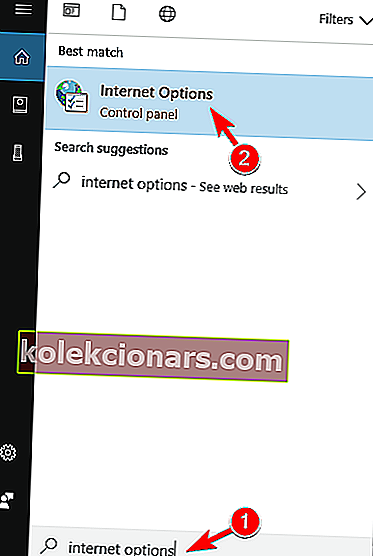
- Přejděte na kartu Zabezpečení a vyberte Důvěryhodné servery . Nyní klikněte na tlačítko Weby .
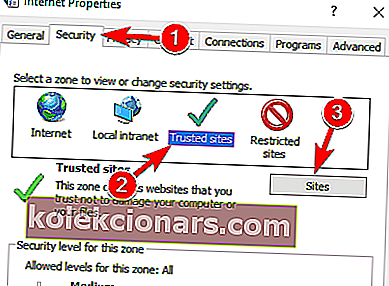
- Do pole Přidat tento web do zóny zadejte požadovanou adresu. Nyní klikněte na tlačítko Přidat . Přidejte všechny adresy uvedené v řešení 6 . Nyní klikněte na tlačítko Zavřít .
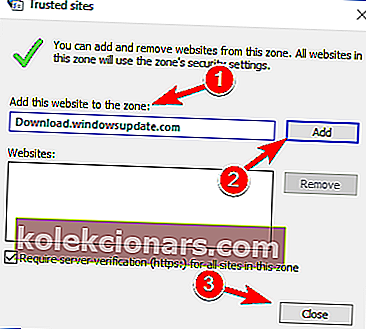
Poté restartujte počítač a problém by měl být zcela vyřešen.
9) Zakažte svůj proxy
Pokud máte problémy s chybou 8024402F, příčinou může být váš proxy server.
Mnoho uživatelů používá server proxy za účelem ochrany svého soukromí, ale váš server někdy naruší systém Windows 10 a zabrání vám ve stahování aktualizací.
Tento problém však můžete vyřešit jednoduše deaktivací serveru proxy. Postupujte takto:
- Otevřete aplikaci Nastavení a přejděte do části Síť a internet .
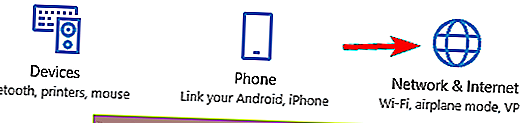
- Z nabídky vlevo vyberte Proxy . V pravém podokně zkontrolujte, zda jsou deaktivovány všechny možnosti. Pokud jsou všechny možnosti již deaktivovány, zkuste povolit možnost Automaticky zjistit nastavení a zkontrolujte, zda se tím problém vyřeší.
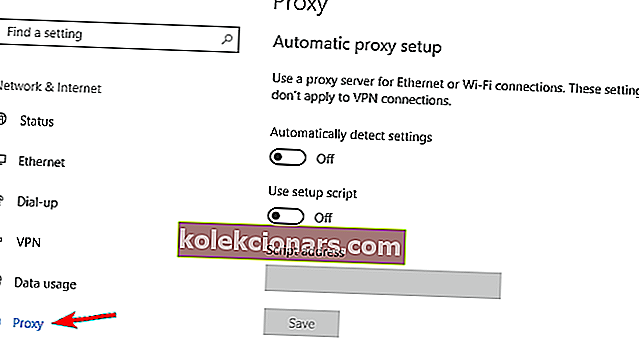
Mnoho uživatelů uvedlo, že zakázání serveru proxy tuto chybu opravilo, takže toto řešení vyzkoušejte.
Pokud stále chcete chránit svou identitu online, existuje mnoho skvělých aplikací třetích stran, které vám s tím mohou pomoci.
CyberGhost VPN je skvělá aplikace VPN, takže pokud chcete chránit své soukromí online, určitě to vyzkoušejte.
To je vše, co musíte udělat, abyste v nejkratším možném čase mohli opravit chybu aktualizace 8024402F, ale pokud se během cesty vyskytnou další problémy, neváhejte použít níže uvedenou sekci komentářů.
FAQ: Další informace o problémech se službou Windows Update
- Jak zjistím, proč Windows Update selhal?
Tyto informace můžete zkontrolovat na kartě Historie aktualizací Windows v aplikaci Nastavení. Otevřete výše uvedenou kartu a zkontrolujte, zda existují nějaká oznámení týkající se aktualizací, které se nepodařilo nainstalovat.
- Proč aktualizace systému Windows trvá tak dlouho?
Proces aktualizace může být mimo jiné ovlivněn vadnými ovladači. Nezapomeňte zkontrolovat ovladače, zda nevykazují známky poškození, a podle toho je aktualizovat.
- Mohu zrušit probíhající aktualizaci Windows?
Aktualizaci systému Windows je možné zastavit během instalace kliknutím na odkaz zobrazený v levém horním rohu. Můžete také otevřít services.msc , vybrat ze seznamu Windows Update a deaktivovat jej.
Poznámka redakce : Tento příspěvek byl původně publikován v březnu 2018 a od té doby byl přepracován a aktualizován v březnu 2020 kvůli svěžesti, přesnosti a komplexnosti.